当用户在离线开发 > 编排空间中完成计算任务配置与任务节点编排并提交调度后,即可在任务运维界面中对数据工作流与计算任务进行管理运维操作,包括对工作流执行启动、暂停、下线、删除等操作,对计算任务执行启动、暂停、下线、删除等操作。其他还包括查看工作流详情、任务运行历史、任务间的上下游关系、任务执行实例等功能。
前提条件
使用限制
操作步骤
进入任务运维页面
1. 登录 数据开发治理平台 WeData 控制台。
2. 单击左侧菜单中的项目列表,找到需要运维操作的目标项目。
3. 选择项目后,单击进入运维中心模块。
4. 单击左侧菜单中的任务运维。
工作流运维
工作流运维列表
选择任务运维页面中的工作流列表页签。工作流列表页面展示了已发布进入运维环节的数据工作流,在列表中可以查看工作流当前的运行状态、调度周期等信息,通过一系列功能操作可以对工作流进行维护,确保数据处理流程高效、平稳、可靠。
工作流列表信息:
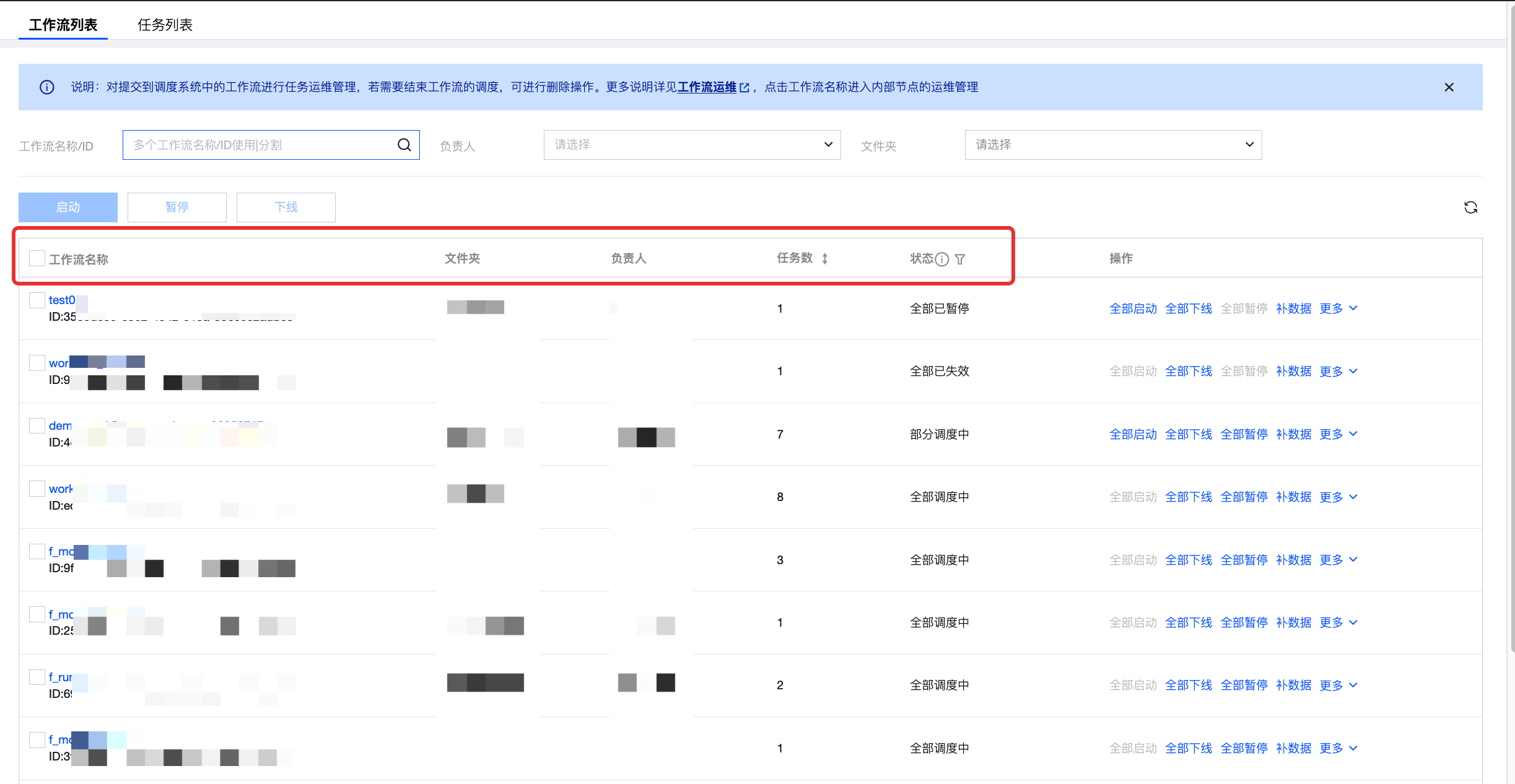
功能说明:
信息 | 描述 |
工作流名称 | 显示工作流的名称与 ID,单击  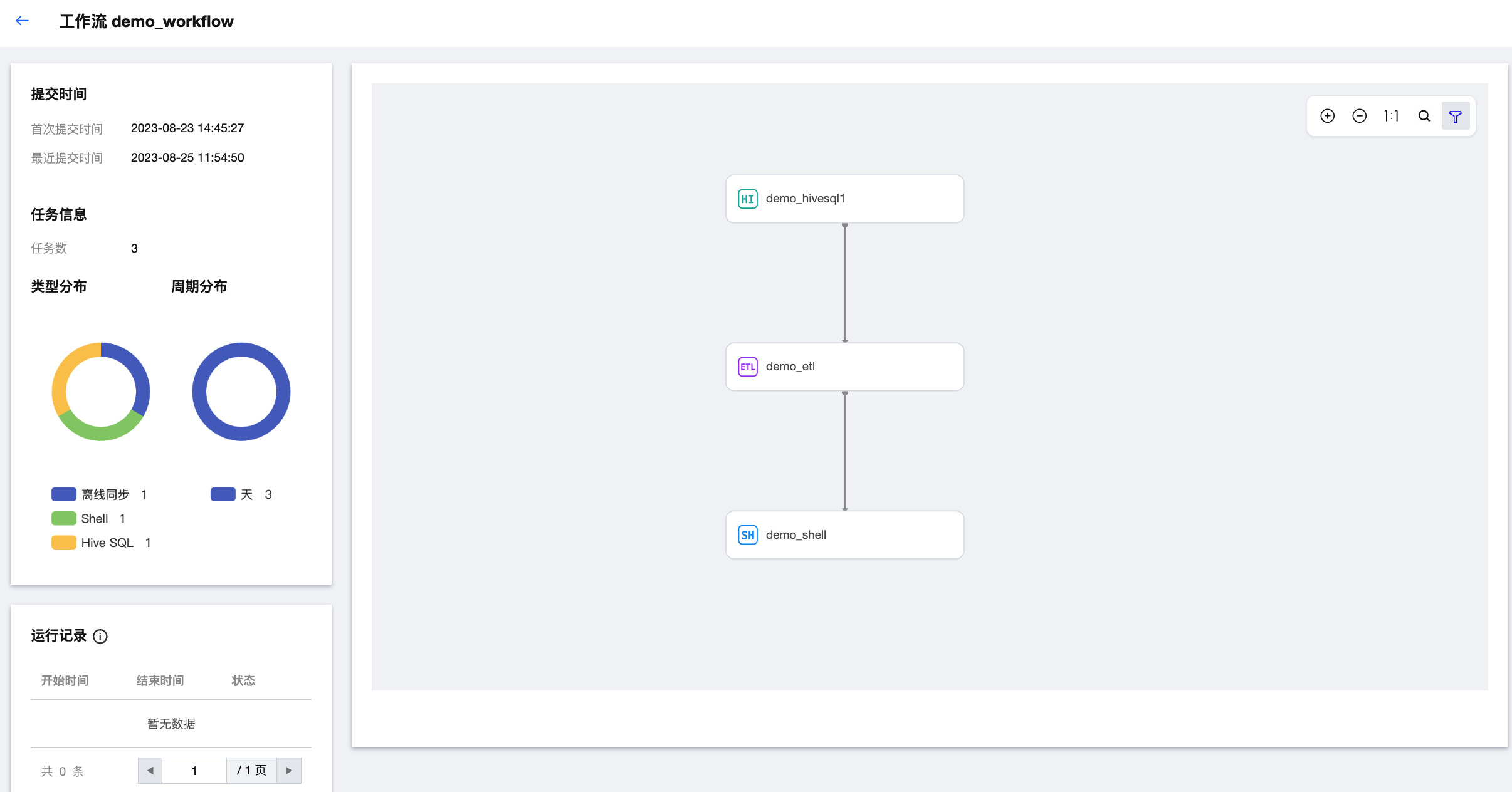 提交时间:显示当前工作流首次提交运维与最近一次提交运维的日期时间,格式为:yyyy-MM-dd HH:mm:ss。 任务信息:显示当前工作流中参与编排的计算任务节点数量。 类型分布:使用环图表示工作流中各类型的计算任务节点的数量占比。 周期分布:使用环图表示工作流中各类型的计算任务节点的不同调度策略数量占比。 运行记录:展示工作流运行记录(仅工作流下的任务都是同周期时,才展示运行记录)。 DAG 图:显示当前工作流的 DAG 计算节点编排图示,可以查看各计算任务节点的任务类型、节点编排逻辑。光标移动到任务节点上可以查看对应任务节点的任务 ID、项目名称、工作流名称、责任人、任务类型、任务状态、任务周期、调度计划。 DAG 图右上角提供放大、缩小、1:1、定位任务、筛选等功能,便于操作画布。筛选功能支持选择调度中、已暂停、已下线、已失效四种状态,选中后即可在画布上显示对应状态的任务。 |
文件夹 | 显示工作流在编排空间中的所属文件夹目录,方便识别工作流归属,进行统一管理。 |
责任人 | 显示工作流归属的责任人名称,明确工作流运维责任归属,默认为工作流创建用户。 |
任务数 | 显示工作流中参与编排的计算任务节点数量。 |
状态 | 工作流的运行状态,用户可以基于运行状态判断工作流是否按预期执行。总共包含6种状态:全部调度中、全部已暂停、全部已下线、部分调度中、全部未调度、全部已失效。 全部调度中:工作流下的所有任务处于“调度中” 全部已暂停:工作流下的所有任务处于“已暂停” 全部已下线:工作流下的所有任务处于“已下线” 部分调度中:工作流下有任务处于“调度中”,其他任务处于“已暂停”或“已下线”等非调度中状态 全部未调度:工作流下的任务全部处于非“调度中”状态,状态包括“已下线”、“已暂停”、“已失效”三种 全部已失效:工作流下的所有任务处于“已失效”,无法启动、暂停。 |
工作流运维操作:
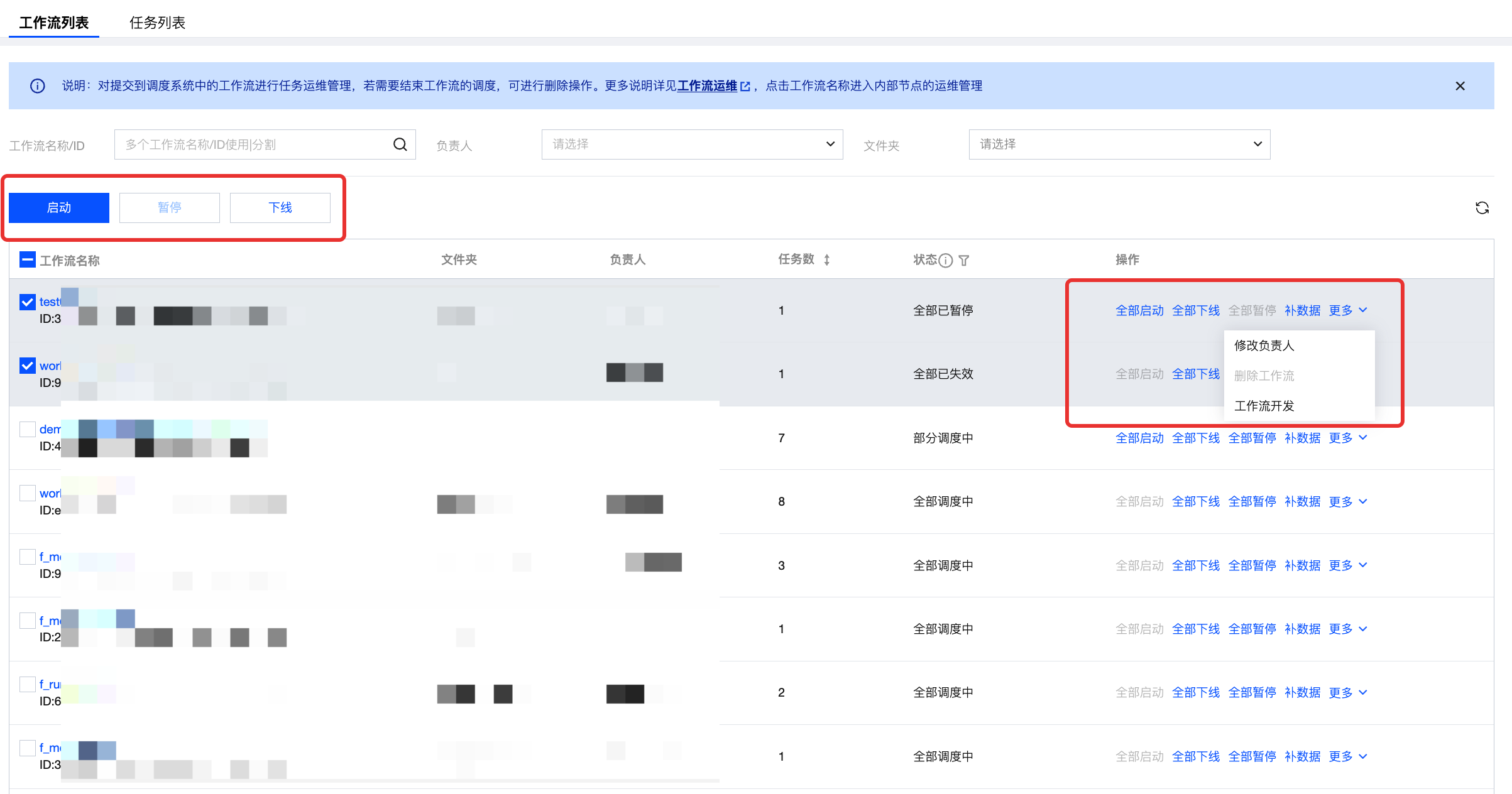
功能说明:
操作 | 描述 |
启动 | 在工作流名称前进行勾选,再使用上方的功能按钮,可以批量将选中的工作流执行启动、暂停、下线的调度操作。 启动:仅对任务状态为“已暂停”操作有效。启动工作流后,该工作流中的所有任务都会处于正常运行的状态,并按调度周期生成实例。 暂停:仅对任务状态为“调度中”操作有效。暂停工作流后,该工作流中的任务将不会产生新的实例。 下线:仅对任务状态为“调度中”、“已暂停”和“已失效”有效。下线后,任务状态将被设置为“已下线”,且不再生成实例。若需重新执行,需前往编排空间重新提交。 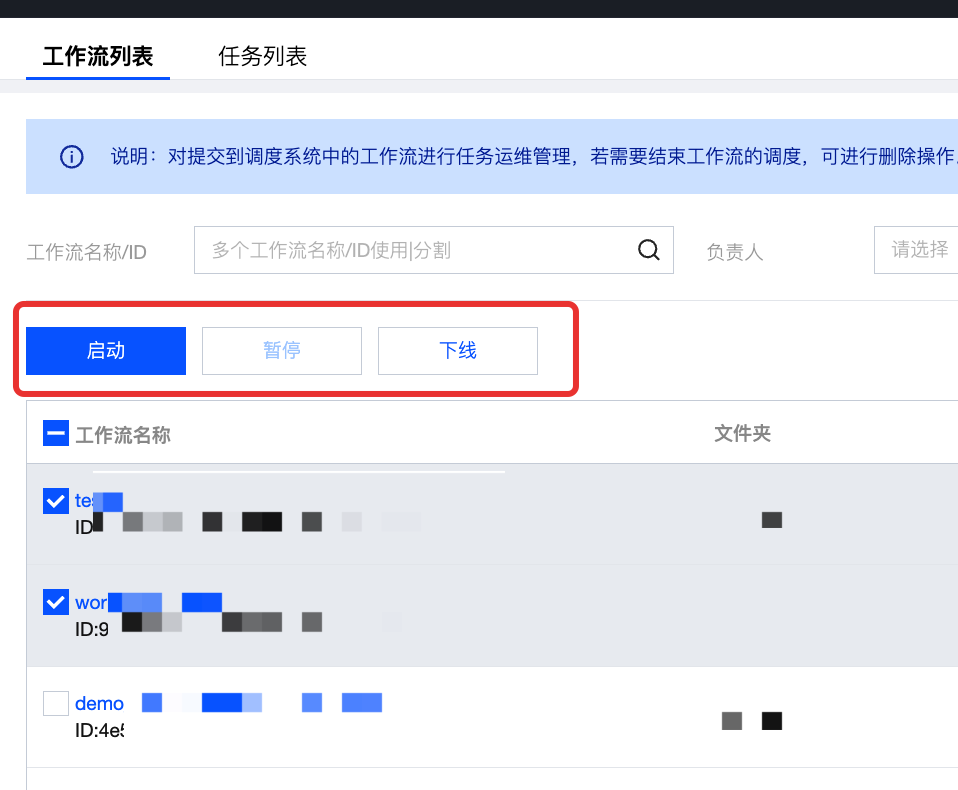 |
| 暂停 |
| 下线 |
全部启动 | 对于运行状态处于“全部已暂停”、“部分调度中”、“全部未调度”的工作流,可将其所属的状态为“已暂停”的节点全部启动。 |
全部下线 | 对于运行状态处于“全部调度中”、“全部已暂停”、“部分调度中”、“全部未调度”、“全部已失效”的工作流,可将其所属的状态为“调度中”、“已暂停”、“已失效”的节点全部下线。下线后,任务状态将被设置为“已下线”,且不再生成实例。若需重新执行,需前往编排空间重新提交。 |
全部暂停 | 对于运行状态处于“全部调度中”、“部分调度中”的工作流,可将其所属的状态为“调度中”的节点全部暂停。暂停任务后,该任务将不会产生新的实例,暂停的任务可通过启动操作重新回到调度状态。 |
补数据 | |
修改责任人 | 工作流责任人默认为工作流的创建用户,可以修改为账号下的其他用户,支持指定多个用户为责任人。 |
删除工作流 | 删除运维中的工作流,需要将工作流中的所有计算任务全部下线,保证工作流运行状态为“全部已下线”,即可删除工作流。从运维中删除的工作流不会从编排空间删除,后续可以在编排空间中将被删除运维的工作流再次提交运维。 |
工作流开发 | 跳转到编排空间中对应的工作流画布,是工作流运维与工作流编辑的快捷通道。 |
若启用任务操作严格模式,工作流中的暂停、下线和删除操作仅对不存在非“已下线”状态的下游任务依赖的任务生效。下表描述了打开严格模式后暂停、下线、删除的操作结果。
说明:
任务操作严格模式在项目管理-基本信息配置-数据开发配置中打开或关闭。
操作 | 描述 |
暂停工作流 | 暂停工作流只会对不存在非“已下线”状态的下游任务依赖的任务生效,在弹出对话框中可以查看允许操作的任务,可以查看任务名称、任务类型、调度类型、责任人、所属工作流等相关信息。 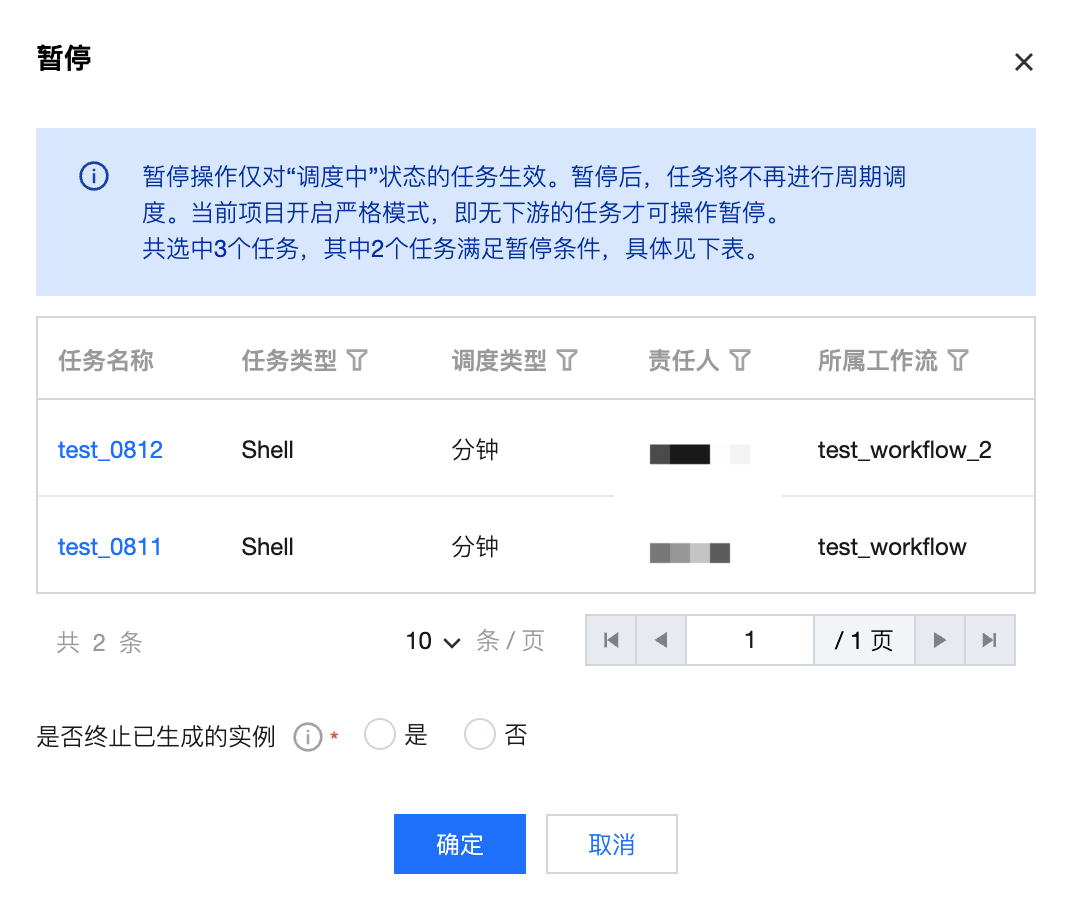 |
下线工作流 | 下线工作流只会对不存在非“已下线”状态的下游任务依赖的任务生效,在弹出对话框中可以查看允许操作的任务,可以查看任务名称、任务类型、调度类型、责任人、所属工作流等相关信息。 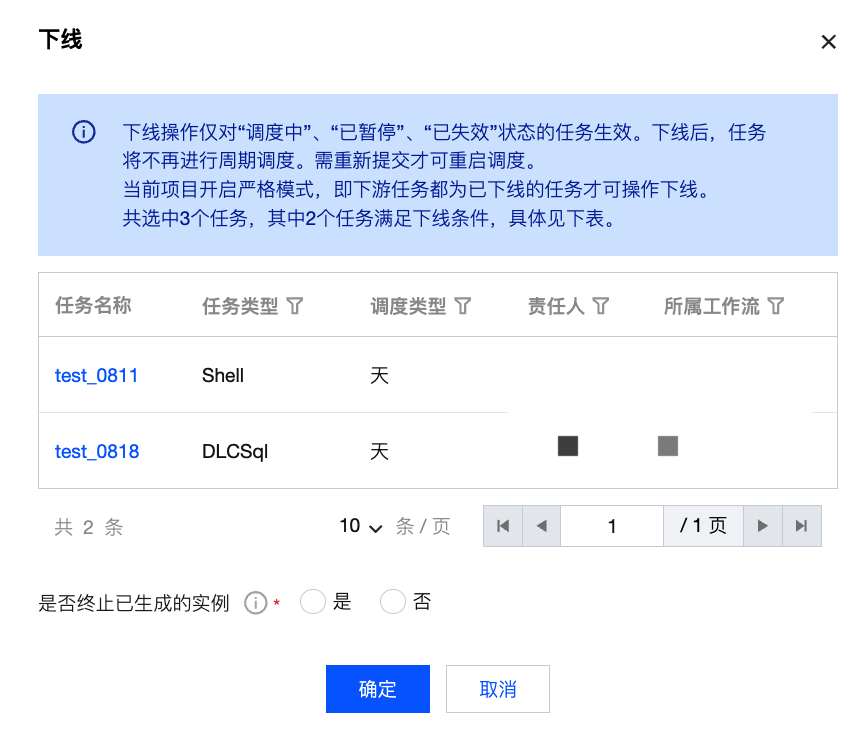 |
删除工作流 | 若待删除的工作流还有其他工作流的下游任务,会弹出窗口提示无法删除工作流。 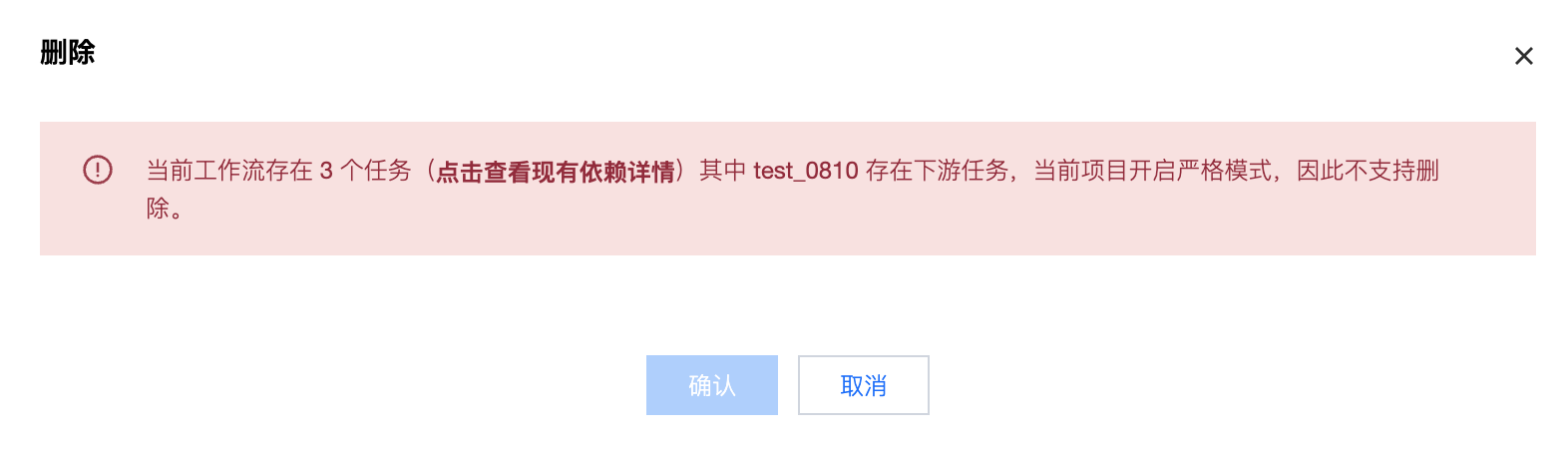 点击查看现有依赖详情,可以查看具体依赖工作流和任务。 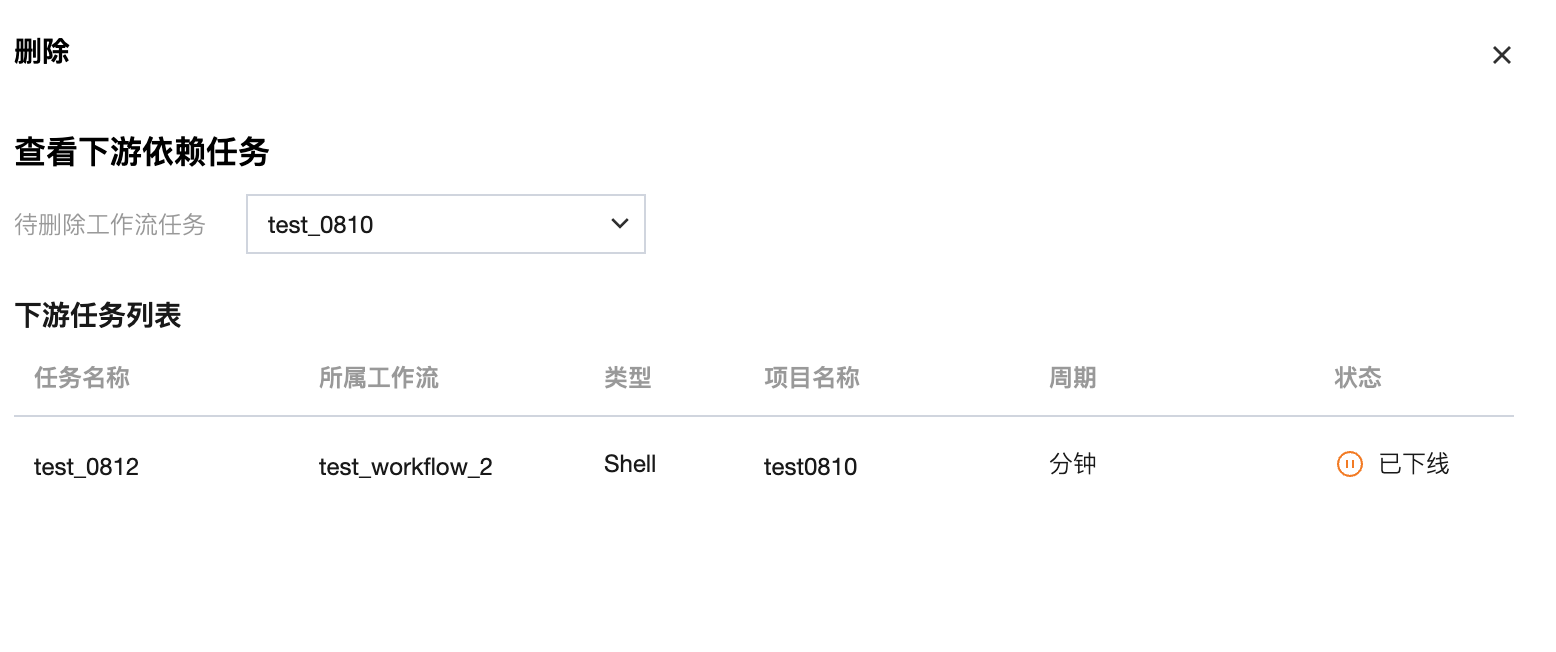 |
工作流筛选与列表刷新:

操作 | 描述 |
按工作流名称/ID筛选 | 支持按照工作流名称或 ID 包含的字符串进行筛选,多个工作流名称/ID 请使用“|”分隔。 |
按负责人筛选 | 支持按照负责人进行筛选,单击表单后可以在下拉列表中输入或多选。 |
按文件夹筛选 | 支持按照工作流在编排空间中的所属文件夹目录对运维中的工作流进行筛选。可以展开多级目录,支持多选。 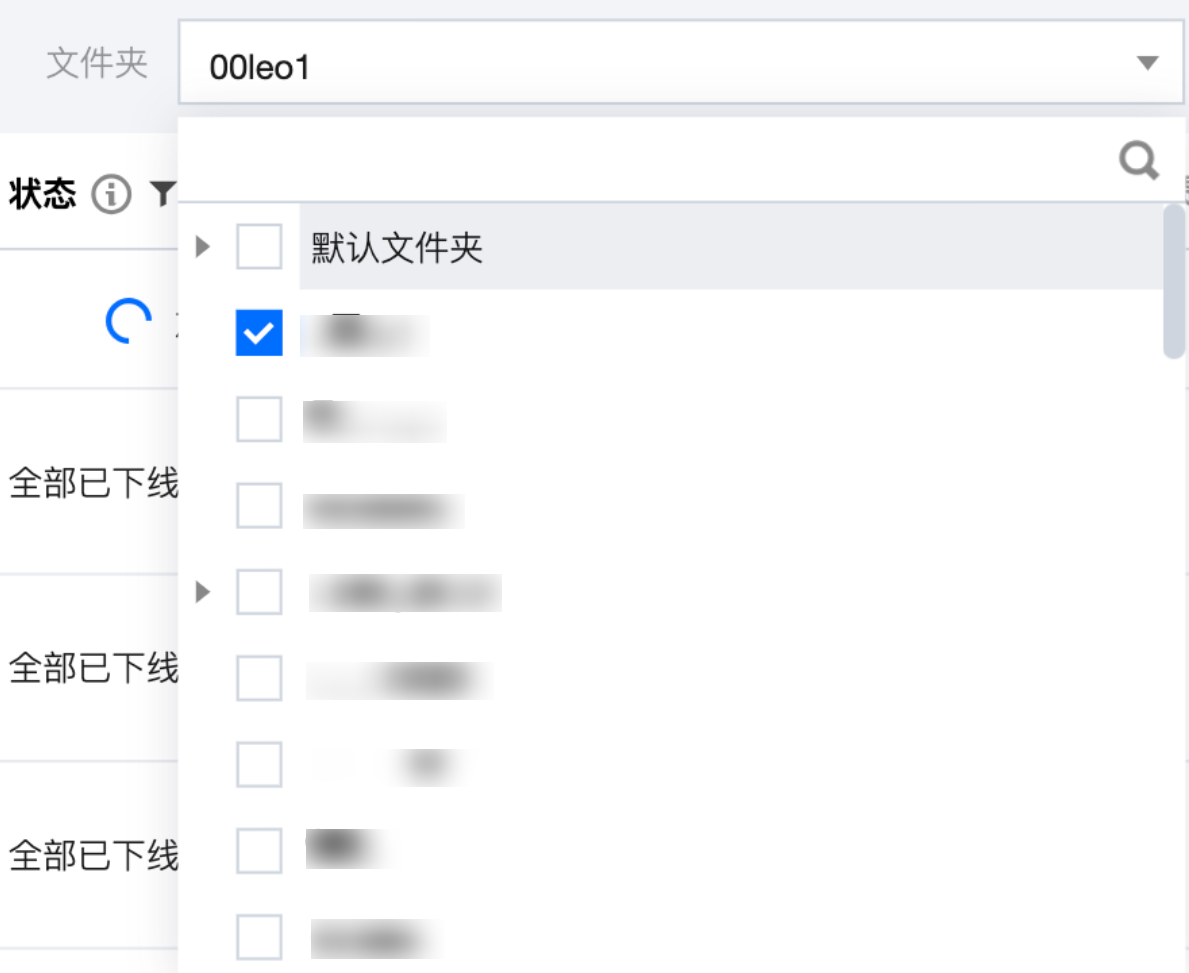 |
工作流刷新 | 单击右侧  |
任务运维
任务运维列表
选择任务运维页面中的任务列表页签。任务列表页面展示了已发布工作流中的计算任务节点,在列表中可以查看计算任务当前的调度状态、调度周期等信息,通过一系列功能操作可以对计算任务进行维护,确保数据处理节点稳定、有效、可靠。
任务列表信息:
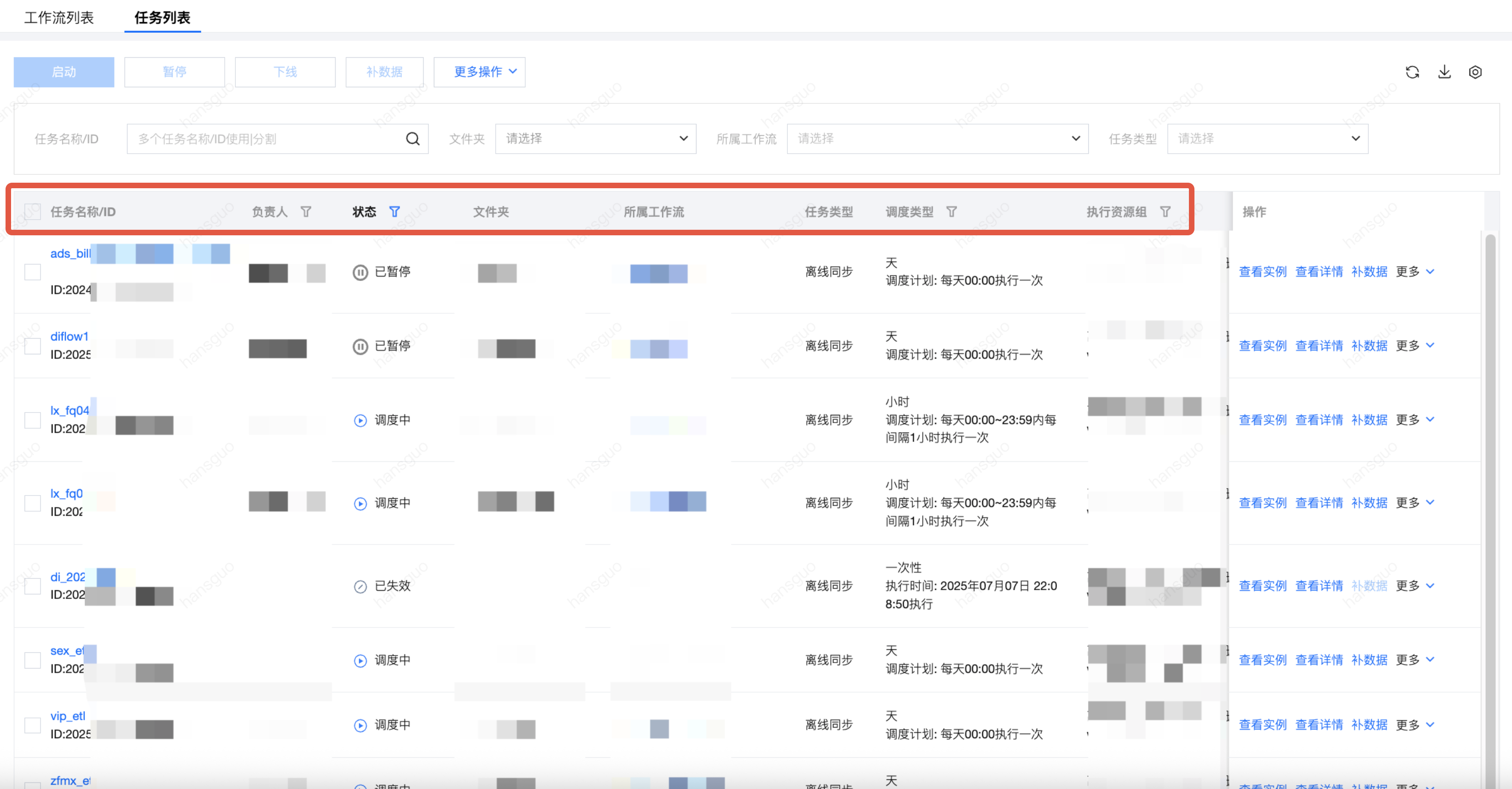
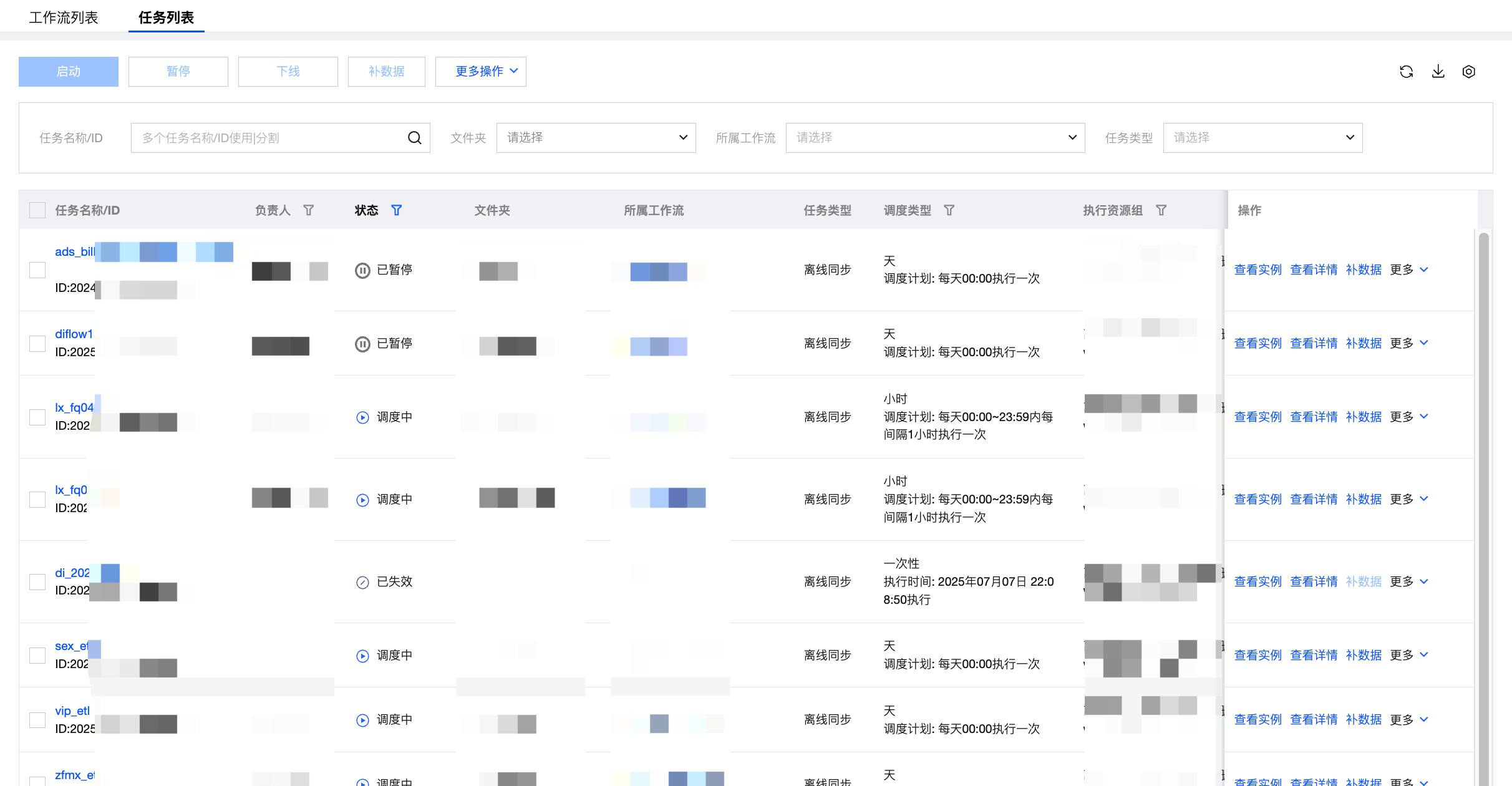
功能说明:
信息 | 描述 |
任务名称/ID | 支持复制任务名称和 ID,单击任务名称可跳转到任务详情页 > 任务血缘。 |
责任人 | 计算任务的责任人名称,明确计算任务运维责任归属,默认为计算任务的创建用户。 |
状态 | 计算任务的运行状态,用户可以基于运行状态判断任务是否按预期执行。总共包含5种状态:调度中、已暂停、已下线、已失效。 调度中:计算任务处于正常“调度中”状态,会按照调度计划生成任务实例。 已暂停:计算任务被暂停处于“已暂停”状态,任务将不会产生新的实例,已产生的实例会继续运行。 已下线:计算任务被下线处于“已下线”状态。已下线任务将不再生成新的实例,若需重新调度,需前往编排空间重新提交。 已失效:任务处于“已失效”状态,表示当前时间已经超出了任务配置的生效时间,已失效的任务无法进行启动、暂停操作。 |
文件夹 | 计算任务在编排空间中的所属文件夹目录,方便识别计算任务归属,进行统一管理。 |
所属工作流 | 计算任务在编排空间中的所属工作流名称,方便识别计算任务归属,进行统一管理。单击所属工作流名称可以跳转到对应计算任务的工作流配置页面。 |
任务类型 | 计算任务的任务类型。 |
调度类型 | 计算任务的调度周期。 |
执行资源组 | 计算任务配置的执行资源组。 |
最近一次提交时间 | 显示计算任务最近一次修改更新后提交运维的日期时间,格式为:yyyy-MM-dd HH:mm:ss。 |
首次执行时间 | 显示计算任务按调度周期第一次运行生成实例的时间,格式为:yyyy-MM-dd HH:mm:ss。 |
创建时间 | 显示计算任务第一次提交运维的日期时间,格式为:yyyy-MM-dd HH:mm:ss。 |
任务运维操作:
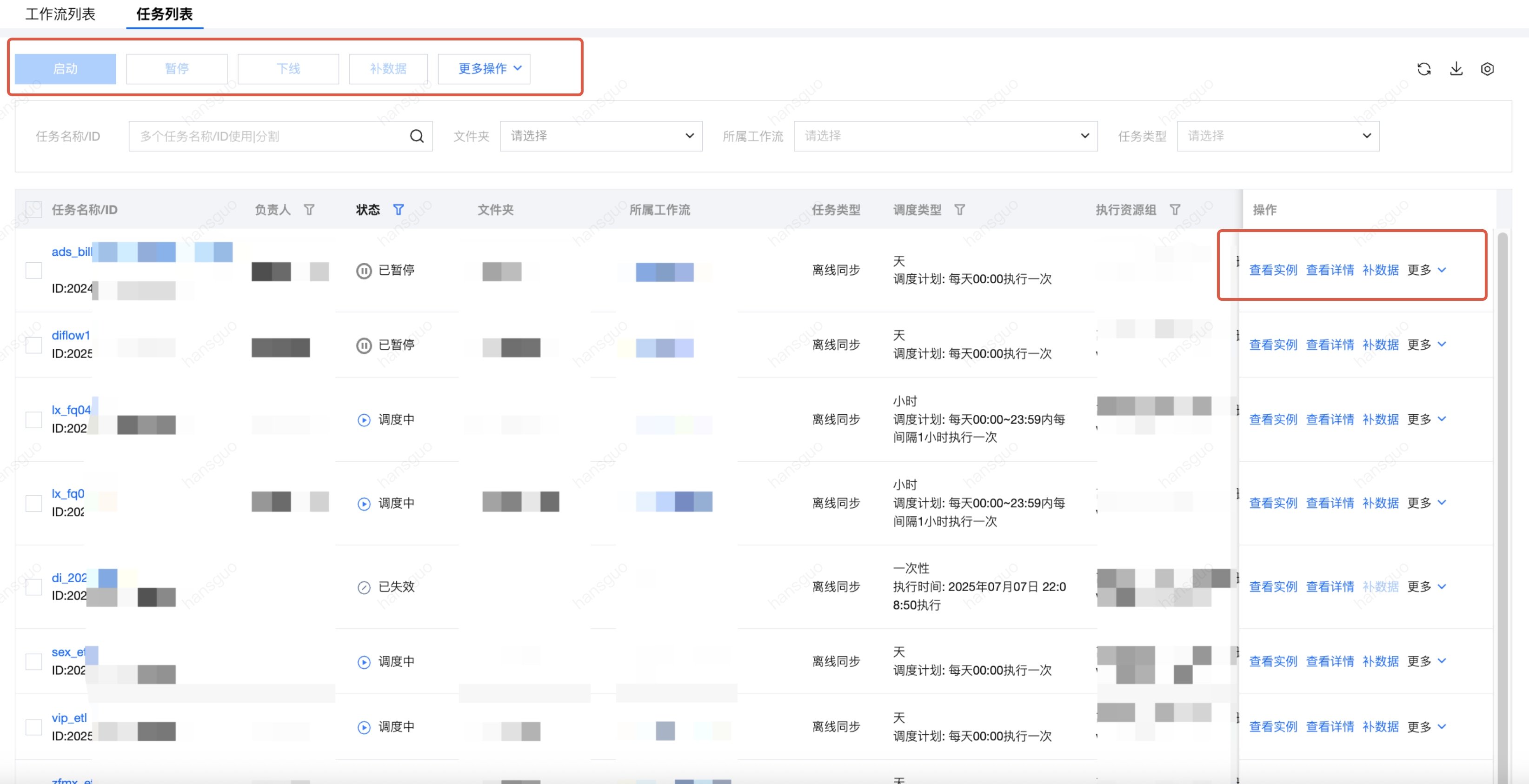
功能说明:
操作 | 描述 |
启动 | 分为批量操作和单任务操作,批量操作在任务名称前进行勾选,再使用上方的功能按钮;单任务操作点击任务列表操作列的操作项。 启动:仅对任务状态为“已暂停”的任务有效。启动任务后,任务会处于正常调度状态,并按调度周期生成实例。 |
暂停 | 暂停:仅对任务状态为“调度中”的任务有效。暂停任务后,任务将不会产生新的实例,可在暂停操作时选择是否终止已生成的实例。 |
下线 | 下线:仅对任务状态为“调度中”、“已暂停”和“已失效”的任务有效。下线任务后,任务状态将被设置为“已下线”,且不再生成实例。若需重新执行,需前往编排空间重新提交。 |
补数据 | |
告警设置 | |
修改责任人 | 修改责任人:针对任务修改其责任人,明确计算任务运维责任归属,同一个任务可一次添加多个责任人。 |
删除 | 删除:仅支持删除任务状态为“已下线”的计算任务,可以将删除任务的消息通知发送到任务责任人。如果勾选了多个计算任务,则其他运行状态的任务默认不删除!删除包括两种删除方式:
删除后,下游任务均正常运行。
删除后,下游任务均运行失败。 |
查看实例 | 跳转到对应计算任务已生成实例的列表界面,可以查看实例运行状态、运行时间等信息,并可以对实例进行功能操作。 |
查看详情 | 跳转到任务详情页,支持任务基本操作,查看任务基本信息。任务详情页介绍见下文。 |
任务开发 |
任务筛选:

操作 | 描述 |
按任务名称/ID 筛选 | 支持按任务名称或任务 ID 进行模糊匹配。 |
按文件夹筛选 | 支持按照计算任务在编排空间中的所属文件夹名称对运维中的任务进行筛选。可以展开多级目录,支持多选。 |
按所属工作流筛选 | 支持按照计算任务归属的工作流名称进行筛选。 |
按任务类型/数据源筛选 | 支持按任务类型进行筛选,若选择离线同步任务,则可针对来源数据表和目标数据表进行筛选。 |
快捷操作:

操作 | 描述 |
工作流刷新 | 单击  |
下载 | 单击  |
展示列调整 | 单击  |
任务详情页
任务详情页是任务信息和操作的合集,包含任务的基本信息、基本操作、历史实例的执行情况、任务血缘等信息,可在该页面进行任务运维。
任务详情页包含三个 tab:执行历史、执行曲线、任务血缘。
内容 | 描述 |
执行历史 | 展示任务历史实例的基本情况。 筛选:支持按实例数据时间、开始时间筛选实例。 统计:统计筛选范围内实例总数,即各状态(等待上游、等待事件、等待运行、运行中、成功、失败)的实例数量。 实例列表:展示实例基本信息及操作。 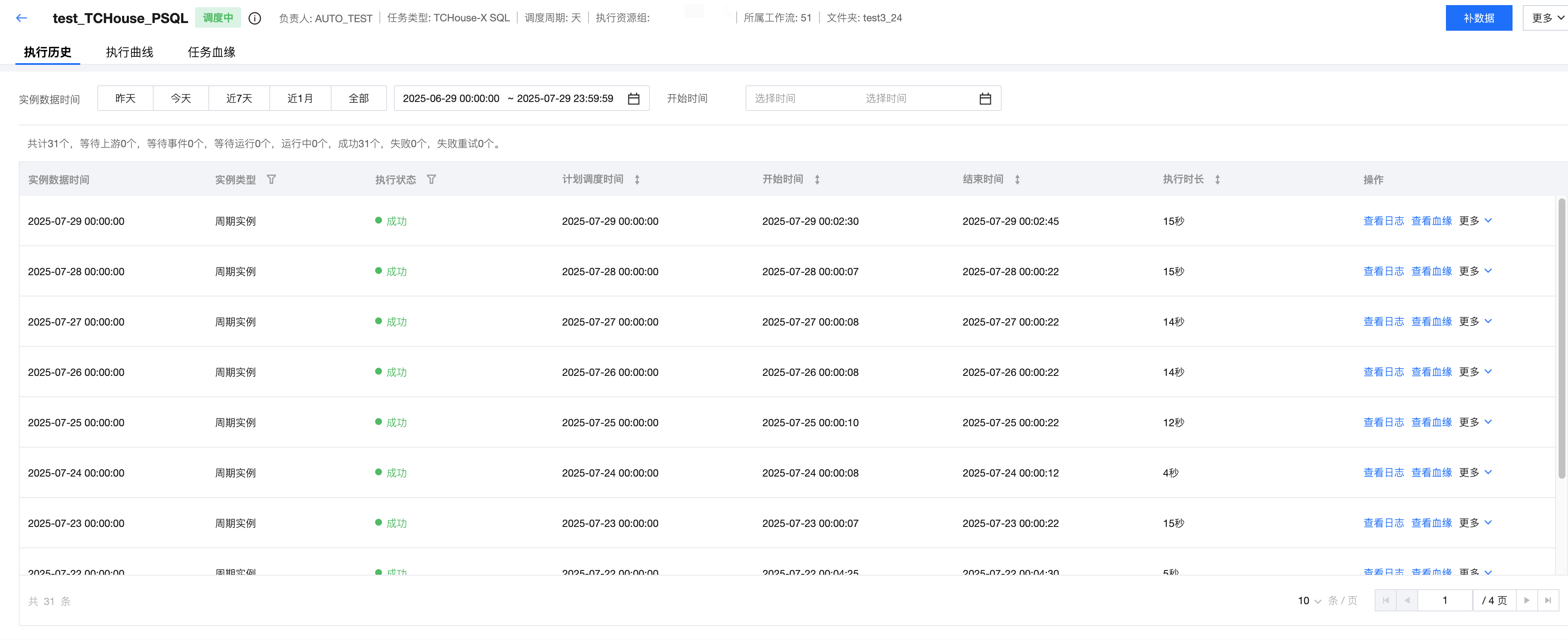 |
执行曲线 | 展示任务历史实例的执行时间曲线。 执行时长变化趋势:可查看近25次、近50次、近100次的实例执行时长变化趋势,用户可了解历史实例执行时长的变动情况,辅助判断实例执行是否存在异常。 开始/结束时间变化趋势:可查看近25次、近50次、近100次的实例执行开始时间、结束时间的变化趋势。 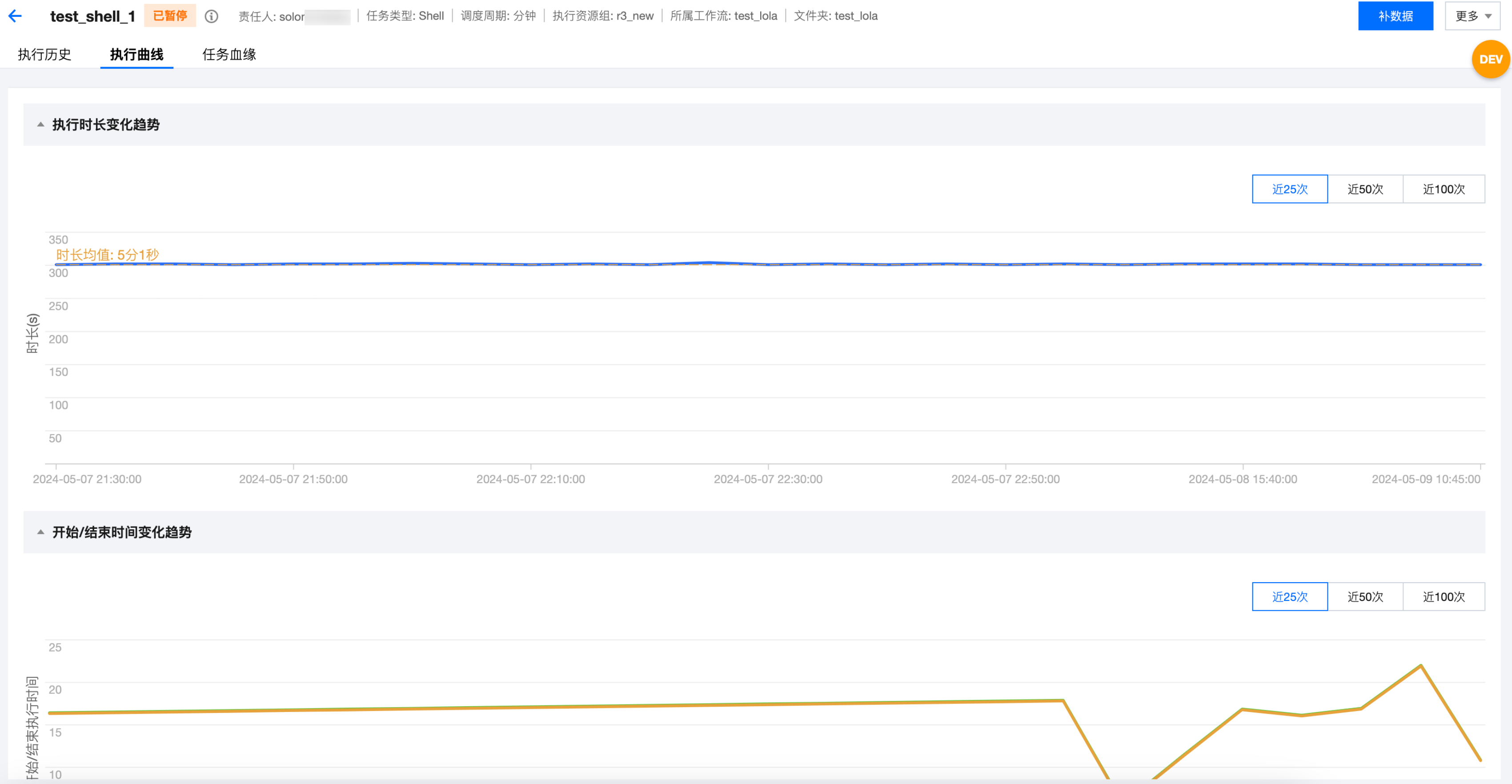 |
任务血缘 | 展示当前任务的血缘信息。 分为 DAG 模式和列表模式,血缘关系复杂、节点较多的场景推荐使用列表模式。 任务血缘的 DAG 图中提供了当前节点的上下游任务,支持通过状态进行筛选。可选状态包括调度中、已暂停、已下线、已失效。 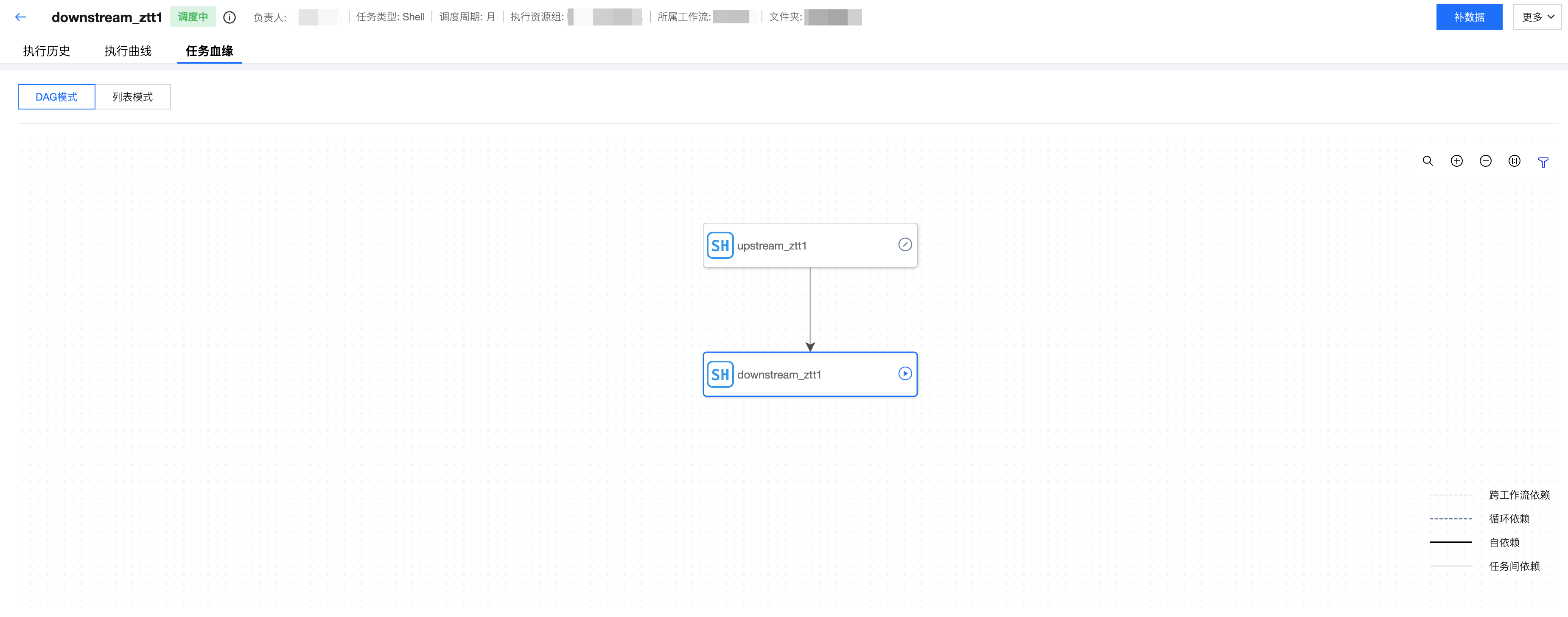 |